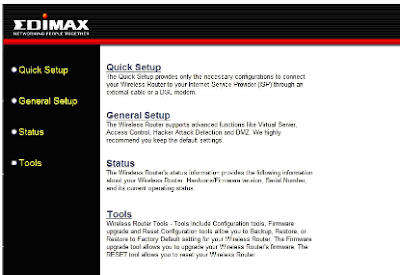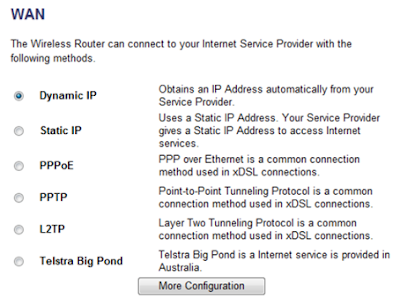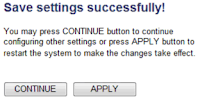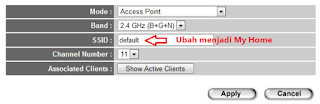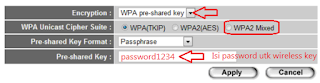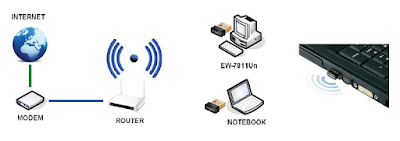SSID atau ESSID singkatan dari Service Set Identifier, fungsinya yaitu memberikan nama untuk wireless router maupun access point anda. Maksimal karakter alpanumerik yang bisa diinputkan yaitu 32 karakter. Di bawah ini saya berikan contoh gambar tentang SSID. Bisa dibilang orang kebanyakan menyebutnya dengan nama wifi. Jadi biar lebih mudahnya SSID = Nama WIFI.
Umumnya untuk alasan keamanan, si pemilik menggunakan enskripsi (password/kata sandi) sehingga tidak semua orang bisa mengakses atau memanfaatkan koneksi internet tersebut. Berbeda halnya dengan public area, resto atau cafe. Ada yang memberikan fasilitas koneksi wi-fi gratis alias tidak memerlukan password/kata sandi saat anda ingin terhubung ke access pointnya.